Come inviare notifiche push mirate (BONUS: Guida all'installazione)
Pubblicato: 2023-07-14Cerchi una guida su come inviare notifiche push mirate e far crescere il tuo business?
Sei decisamente nel posto giusto.
In questo articolo, ti mostreremo come aggiungere notifiche push al tuo sito, creare la tua prima campagna di notifiche push mirate e inviarla. Tutto questo senza alcuna codifica e in meno di 10 minuti.
Suona bene? Immergiamoci subito!
Come inviare notifiche push mirate dal tuo sito
L'installazione di notifiche push su un sito Web non è difficile. Ma ha alcuni passaggi e ti consigliamo di seguire questa guida passo dopo passo.
Non saltare mai avanti nel tempo e starai bene.
Prima di creare una campagna di notifica push di benvenuto, devi selezionare un servizio di notifica push. Un servizio di notifica push è un software che ti consente di creare campagne push senza alcuna codifica.
Si consiglia di utilizzare PushEngage.

PushEngage è il plug-in di notifiche push n. 1 al mondo.
Le notifiche push ti aiutano a far crescere il traffico e il coinvolgimento del tuo sito Web con il pilota automatico. E se gestisci un negozio online, PushEngage ti aiuta anche a far crescere le tue vendite aiutandoti a creare notifiche push automatizzate per l'e-commerce.
Puoi iniziare gratuitamente, ma se sei seriamente intenzionato a far crescere la tua attività, dovresti acquistare un piano a pagamento. Inoltre, prima di acquistare qualsiasi servizio di notifica push, dovresti consultare questa guida per inviare i costi di notifica.
Ecco una rapida occhiata a ciò che ottieni con PushEngage:
- Campagne automatizzate ad alta conversione
- Molteplici opzioni di targeting e pianificazione delle campagne
- Monitoraggio degli obiettivi e analisi avanzate
- Test A/B intelligenti
- Un manager di successo dedicato
Vedrai che PushEngage è senza dubbio la soluzione migliore se desideri creare traffico, coinvolgimento e vendite per la tua attività. E se hai un budget limitato, puoi sempre essere un po' creativo con le tue notifiche push.
NOTA: se stai utilizzando un sito WordPress, devi installare e attivare il plug-in WordPress PushEngage.
Andiamo!
Passaggio n. 1: crea un account PushEngage gratuito
Vai su PushEngage e fai clic su Inizia subito gratuitamente:

Puoi iniziare con il piano gratuito. Ma se stai cercando di inviare notifiche push mirate, dovresti selezionare il piano di crescita. Una volta che sai quale piano desideri, fai clic su Inizia per creare il tuo account PushEngage.
Passaggio n. 2: iscriviti a PushEngage
Ora è il momento di creare il tuo account PushEngage. Inizia registrandoti con un indirizzo email o un ID Gmail:
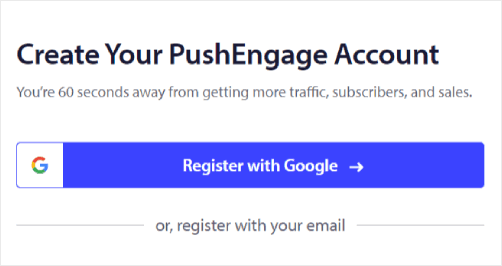
Quindi, compila i dettagli del tuo account:
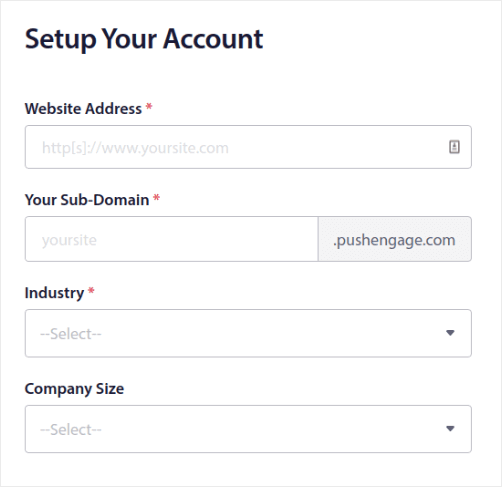
E aggiungi i dati della tua carta di credito per acquistare il tuo piano:
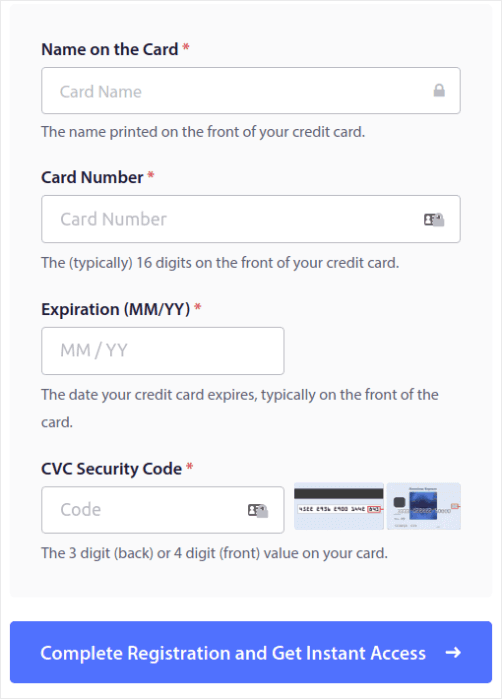
Se hai selezionato l'account gratuito, la tua carta di credito non verrà mai addebitata fino a quando non scegli di aggiornare il tuo piano. E ora sei pronto per accedere alla dashboard di PushEngage. Basta fare clic su Completa la registrazione e ottieni l'accesso istantaneo .
Se hai già utilizzato OneSignal o PushAlert, vedrai che PushEngage ti offre un'esperienza molto più pulita dalla dashboard. La dashboard di OneSignal non è pensata per le campagne avanzate. Per questo, avrai bisogno dell'API più del plug-in OneSignal.
Passaggio 3: installa il plug-in WordPress per le notifiche Web
NOTA: Se non stai utilizzando un sito WordPress, dovresti consultare le nostre guide all'installazione per iniziare.
Hai finito di creare il tuo account. Quindi, vai alla dashboard di PushEngage e segui:
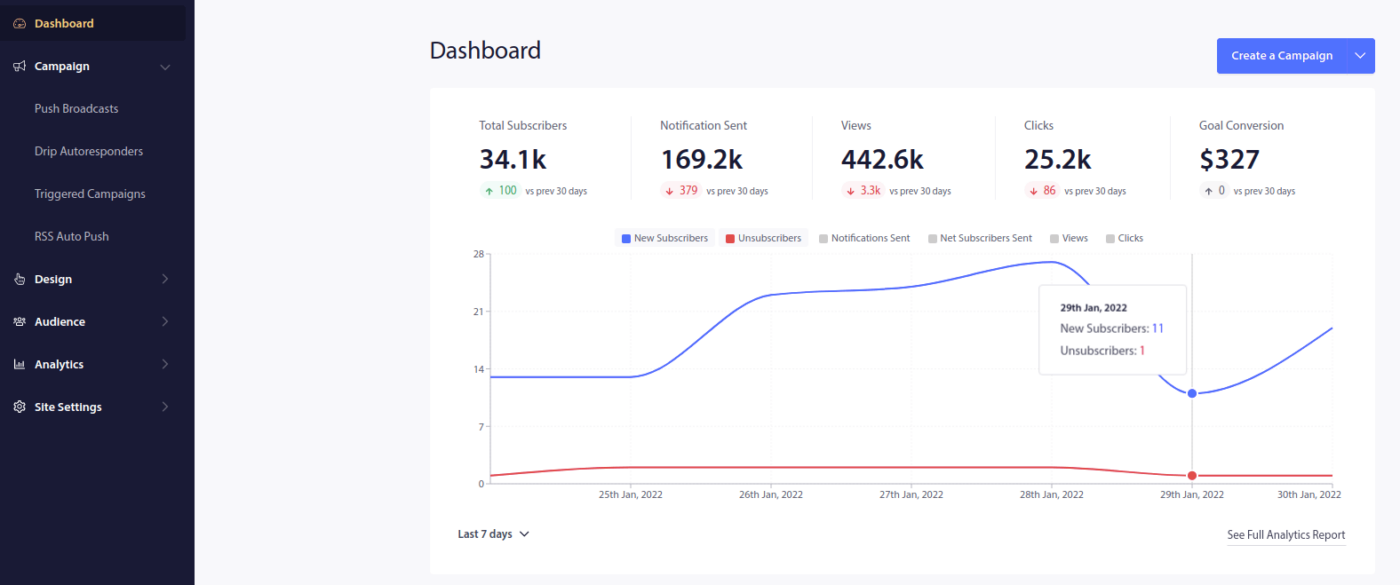
Fare clic su Impostazioni sito »Dettagli sito e fare clic sul pulsante Fare clic qui per le istruzioni di installazione :
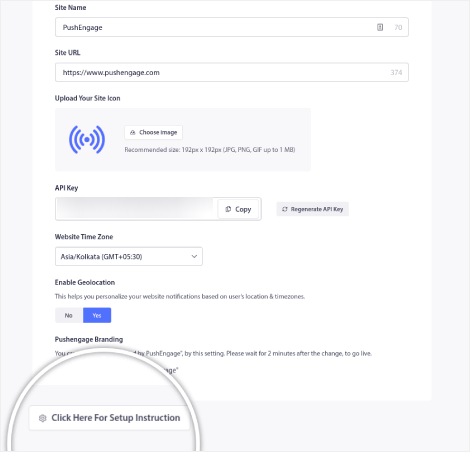
Fai clic sulla scheda WordPress e fai clic sul pulsante Installa plug-in WordPress PushEngage per installare il plug-in sul tuo sito web.
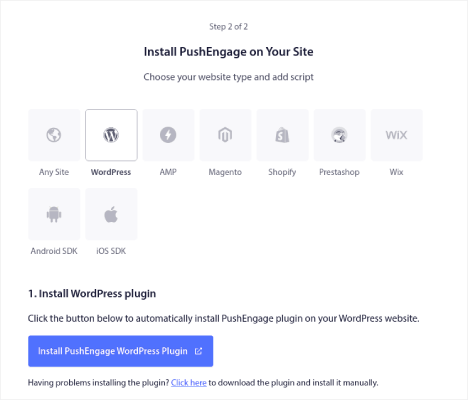
Ecco la parte interessante: quando hai creato il tuo account PushEngage, hai già sincronizzato il tuo sito web con il tuo account PushEngage. Quindi, fai clic sul link di installazione nella dashboard di PushEngage per installare automaticamente il plug-in WordPress di PushEngage sul tuo sito web.
Passaggio 4: collega il tuo sito Web WordPress con PushEngage
Al termine dell'installazione e dell'attivazione del plug-in WordPress di PushEngage, verrà visualizzata la procedura guidata di onboarding di PushEngage:
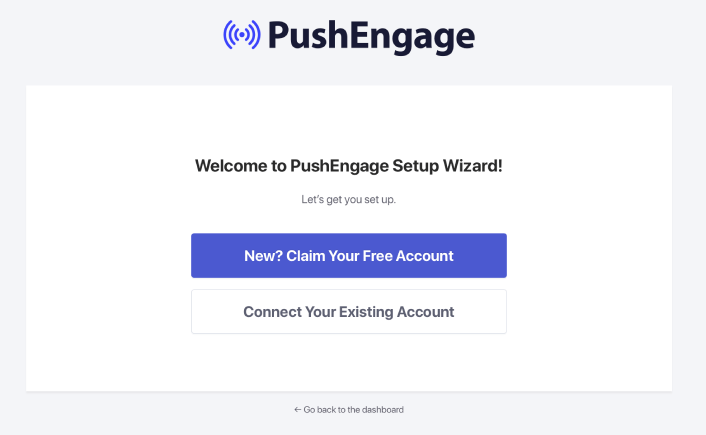
La procedura guidata è abbastanza semplice. Se sei un nuovo utente, fai clic su Nuovo? Richiedi il tuo account gratuito . E se ti sei già registrato, fai clic su Connetti il tuo account esistente .
Successivamente, puoi selezionare il tuo sito dal menu a discesa Seleziona un sito sotto Collega un sito registrato se hai già registrato un sito durante la registrazione:
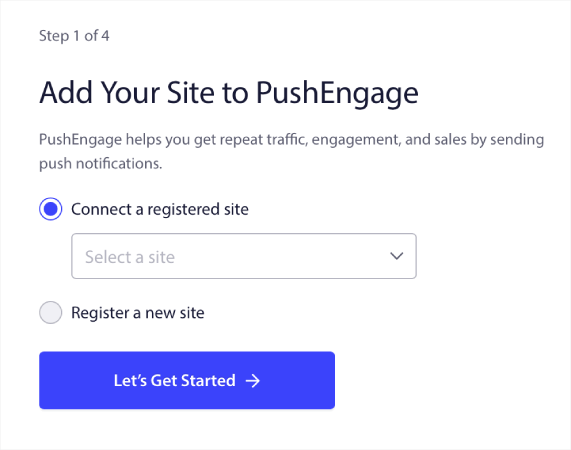
In alternativa, puoi fare clic su Registra un nuovo sito per aggiungere un nuovo sito se disponi di un piano tariffario Premium o superiore. Nel passaggio successivo, la procedura guidata di onboarding ti chiederà di installare altri plug-in WordPress indispensabili.
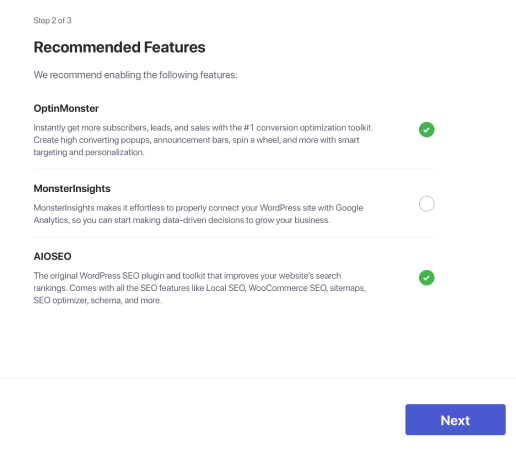
Se hai seguito correttamente ogni passaggio, vedrai questo messaggio di successo dalla procedura guidata:
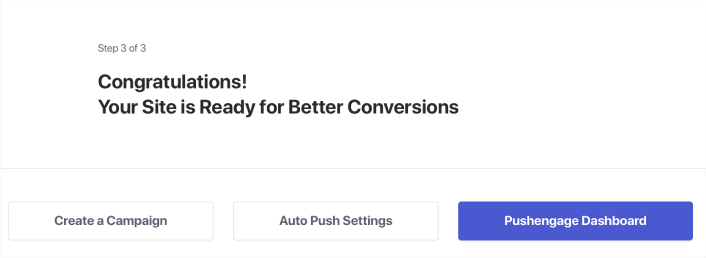
Ora sei pronto per creare campagne e inviare modali popup di notifica.
Come personalizzare le tue campagne
Prima di creare una campagna, devi impostare segmenti e gruppi di pubblico per inviare messaggi push personalizzati.
Niente batte il livello di personalizzazione che puoi ottenere creando segmenti e gruppi di pubblico per i tuoi abbonati alle notifiche push. Vai su PushEngage »Pubblico e inizia subito a creare segmenti e gruppi di pubblico.
Nella scheda Segmenti , puoi creare nuovi segmenti o modificare quelli esistenti:
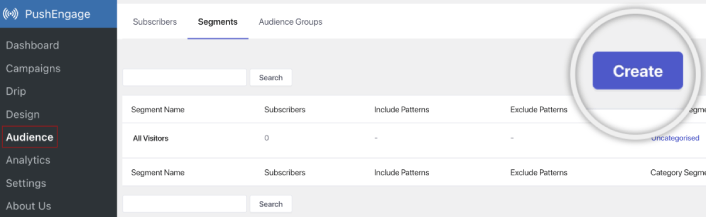
E se hai bisogno di una personalizzazione ancora più profonda, crea un gruppo di segmenti di pubblico nella scheda Gruppi di segmenti di pubblico :
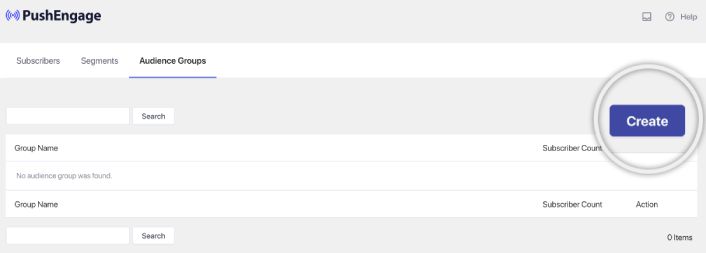
Se non conosci i segmenti di notifica push e le notifiche push personalizzate, dovresti consultare il nostro articolo su come creare segmenti e il nostro annuncio sul raggruppamento avanzato del pubblico.

Come creare una campagna di notifiche push mirate
Vai alla dashboard di PushEngage e vai su Campagna »Risponditori automatici Drip e fai clic su Crea nuovo risponditore automatico Drip :

Quindi, assegna un nome alla tua campagna (suggeriamo qualcosa come Drip di benvenuto) e, in Contenuto , seleziona l'opzione che dice " Invia notifica immediatamente dopo l'iscrizione dell'utente ":
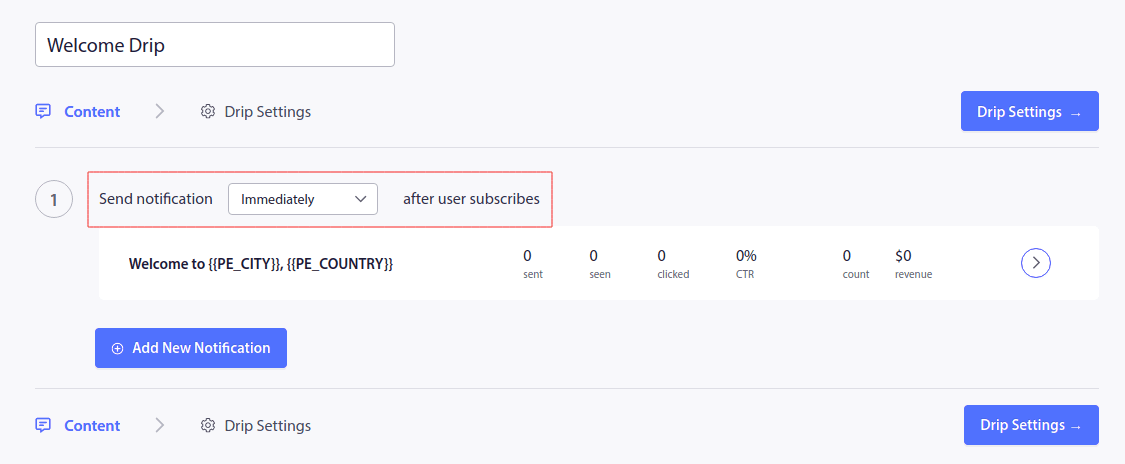
A questo punto, puoi cliccare sulla freccia accanto alla notifica per modificare il contenuto della tua notifica.
Se disponi di un piano Premium o Enterprise con PushEngage, potrai aggiungere più di una notifica per creare una sequenza di messaggi di benvenuto automatici. Basta fare clic su Aggiungi nuova notifica e modificare il contenuto.
Al termine, fai clic su Impostazioni di gocciolamento e seleziona l'opzione per inviare la tua campagna di benvenuto a tutti gli iscritti:
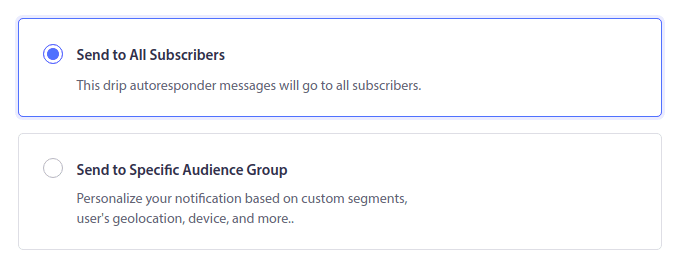
Quindi, scorri verso il basso per impostare i tuoi parametri UTM per tenere traccia delle notifiche push:
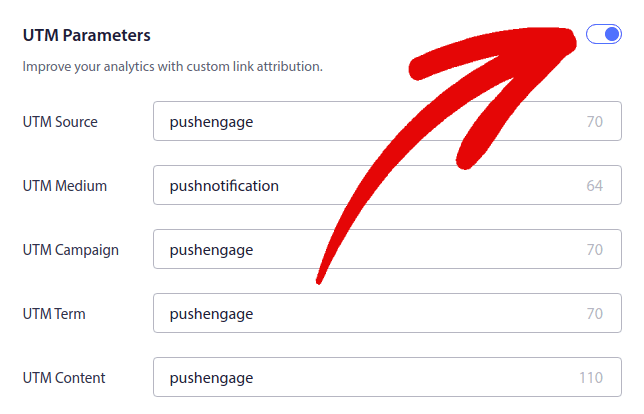
E quando hai finito, scorri verso l'alto e fai clic sul pulsante Attiva risponditore automatico :
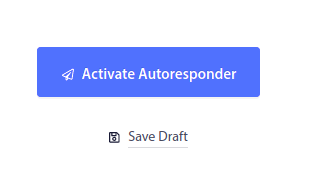
E hai finito!
Come inviare una trasmissione di notifiche push mirate
Vai alla dashboard di PushEngage e vai su Campagna »Trasmissioni push e fai clic sul pulsante Crea una nuova trasmissione push :
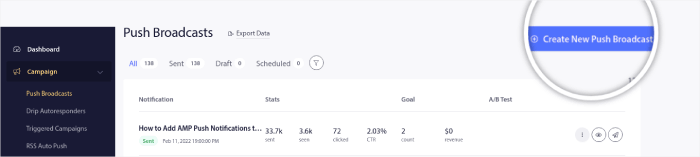
Nella scheda Contenuto , aggiungi il contenuto della notifica push:
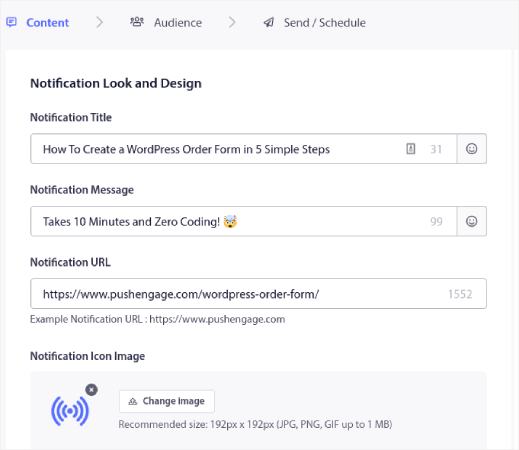
E puoi impostare un test A/B per aumentare le tue percentuali di clic o puoi programmare le tue trasmissioni push per ottenere più visualizzazioni. In entrambi i casi, dovresti consultare le nostre best practice per le notifiche push per ottenere i migliori risultati.
Come creare modalità popup di notifiche push mirate
Un modal popup di notifica push è una piccola finestra che appare sopra l'interfaccia di un sito web o di un'app mobile per visualizzare un messaggio o una notifica al visitatore del sito web.
Il popup modale può essere attivato da vari eventi. Puoi configurare i popup in modo che vengano attivati alla visita della pagina, alla profondità di scorrimento e persino ad azioni personalizzate come il clic del pulsante.
Di solito, vedrai un invito all'azione sul popup modale come "Iscriviti" o "Consenti" per ottenere il consenso dai visitatori per inviare loro notifiche push. Se segui questo tutorial, puoi creare un popup come questo:

Puoi creare modali popup in grado di segmentare direttamente gli abbonati o creare popup regolari che raccolgono semplicemente abbonati con gli attributi predefiniti come geolocalizzazione e browser.
Torna alla dashboard di WordPress. Vai a PushEngage » Design :
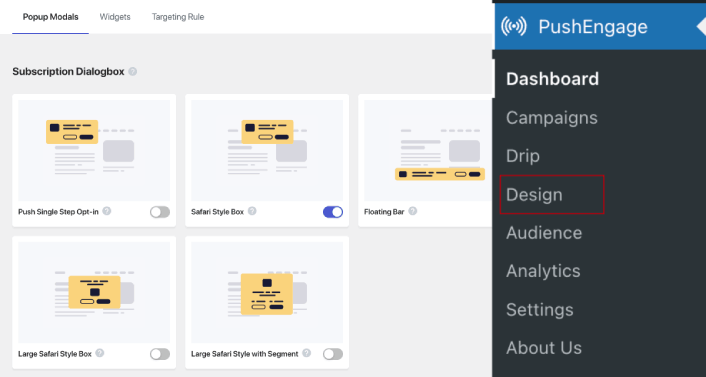
E puoi impostare tutte le modali popup che desideri. Naturalmente, puoi assicurarti che vengano attivati in momenti diversi in Opzioni di visualizzazione per ogni modale popup.
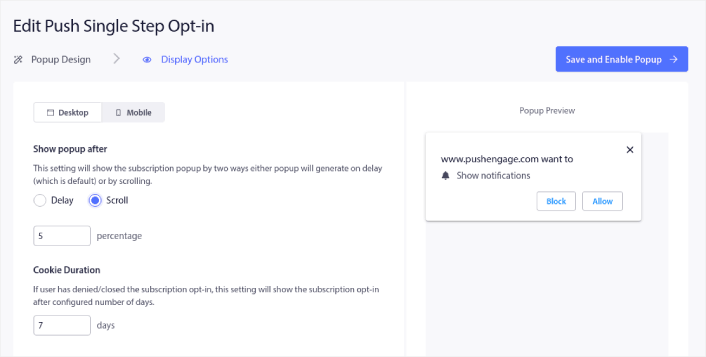
L'idea qui è di dare ai tuoi visitatori una solida ragione per iscriversi. Se hai bisogno di aiuto, dai un'occhiata al nostro articolo su come creare un opt-in personalizzato per le notifiche push.

E se desideri creare modali popup più mirati, puoi utilizzare le regole di targeting nella scheda Regola di targeting :
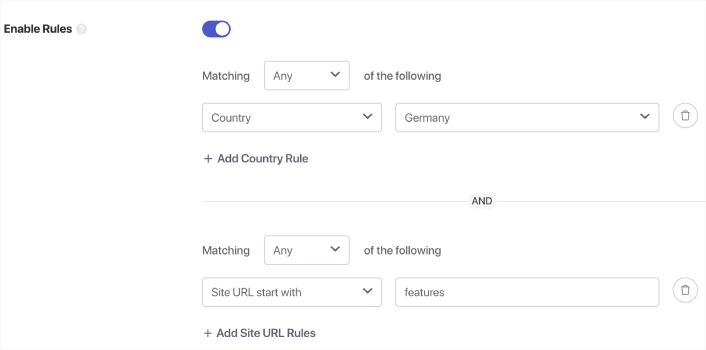
Queste sono regole di targeting globali e avranno la preferenza rispetto alle regole di targeting per i singoli popup modali. Ma se lo desideri, puoi creare solide regole di targeting per ogni modale modificandole.
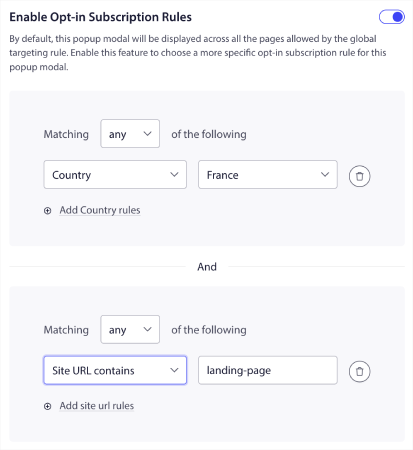
Ad esempio, puoi creare modali popup in diverse lingue per indirizzare i visitatori di diversi paesi.
E se desideri iniziare con alcuni modelli con un'elevata percentuale di clic, dovresti consultare questo articolo sugli opt-in per le notifiche push ad alta conversione.
Cosa fare prima di inviare notifiche push mirate
Hai quasi finito.
Prima di iniziare a inviare notifiche push, dovrai impostare un abbonamento opt-in per il tuo sito web. Il tuo opt-in convertirà i visitatori web in abbonati alle notifiche push. Quindi, questo è un elemento critico.
Se hai bisogno di ispirazione, puoi dare un'occhiata a questo articolo sugli opt-in per le notifiche push ad alta conversione. Una volta terminata la configurazione dell'attivazione, il tuo sito può raccogliere abbonati. Ma come fai a sapere che il tuo opt-in funziona correttamente?
Quindi, la cosa sensata da fare è impostare una notifica push di benvenuto.
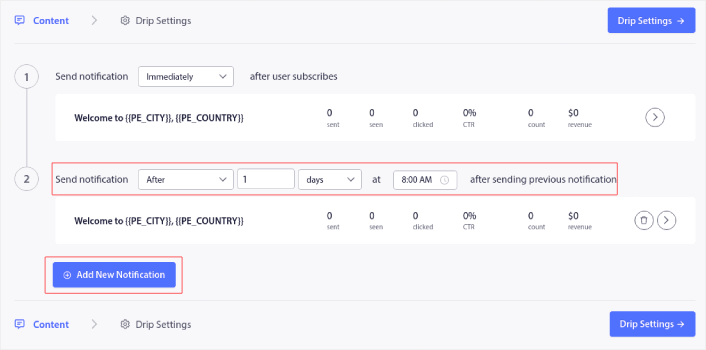
Consiglio dell'esperto: dovresti dedicare un po' di tempo a un test completo delle tue notifiche push. Questo risolverà i problemi più comuni e non perderai tempo a cercare di risolvere i problemi in seguito.
Cosa fare dopo aver inviato notifiche push
Questo è tutto per questo, gente!
Se hai trovato utile questo articolo, assicurati di lasciare un commento qui sotto.
Iniziare con notifiche push mirate può sembrare intimidatorio. Ma se tieni d'occhio il monitoraggio degli obiettivi e l'analisi, dovresti stare bene. Ancora più importante, guadagnerai molto di più con l'aiuto delle campagne di notifica push. Ecco alcune risorse interessanti per iniziare:
- Come utilizzare le notifiche push di retargeting per raddoppiare le entrate
- Come ordinare le notifiche push e trovare le campagne vincenti
- Come ripulire gli elenchi degli iscritti alle notifiche push (facile)
- Come inviare automaticamente notifiche push RSS
- Come utilizzare le notifiche push per promuovere un sito di notizie
- Come utilizzare le notifiche push di cross selling per raddoppiare le vendite
- Come utilizzare Sfoglia le notifiche push di abbandono (4 passaggi)
Se non conosci le notifiche push, dovresti provare PushEngage. PushEngage è il software di notifica push n. 1 sul mercato. E le tue campagne saranno in buone mani.
Quindi, se non l'hai già fatto, inizia oggi con PushEngage!
